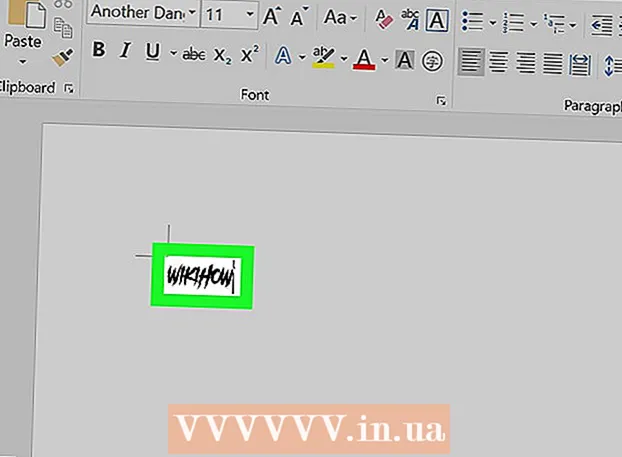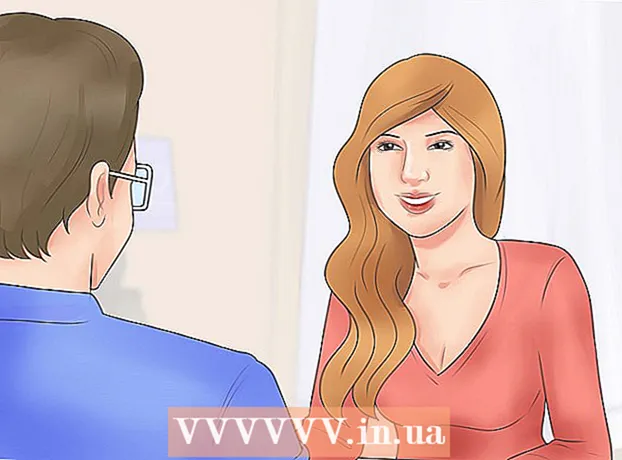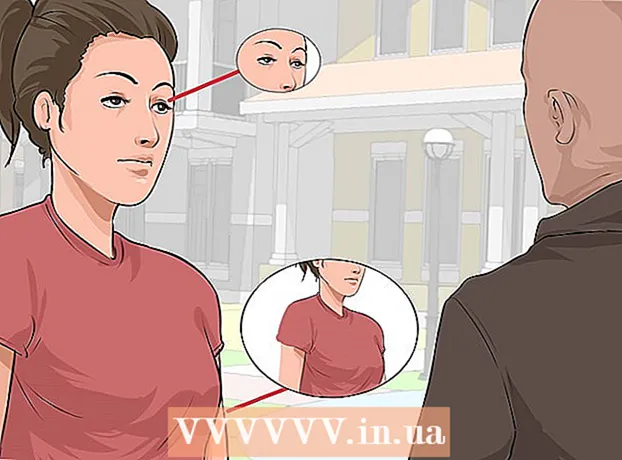May -Akda:
Frank Hunt
Petsa Ng Paglikha:
18 Marso. 2021
I -Update Ang Petsa:
1 Hulyo 2024

Nilalaman
Ipapakita sa iyo ng artikulong ito kung paano lumikha ng panggrupong chat sa Viber. Gumagamit ang Viber ng koneksyon sa internet sa halip na normal na mga mobile network upang magpadala ng mga mensahe at tawag. Nangangahulugan ito na maaari kang magpadala ng isang walang limitasyong bilang ng mga mensahe at tumawag sa isang tao para sa isang walang limitasyong bilang ng mga minuto nang hindi na magbabayad ng mga gastos sa network. Sa Viber maaari ka ring makipag-usap sa maraming mga tao nang sabay sa parehong window ng chat. Maaari ka ring lumikha ng isang panggrupong chat sa pangkat na tinatawag na Komunidad.
Upang humakbang
Paraan 1 ng 2: Lumikha ng panggrupong chat
 Buksan ang Viber. Ito ay isang lilang icon na may imahe ng isang telepono sa isang speech bubble. I-tap ang icon sa screen ng application ng iyong telepono upang buksan ang Viber.
Buksan ang Viber. Ito ay isang lilang icon na may imahe ng isang telepono sa isang speech bubble. I-tap ang icon sa screen ng application ng iyong telepono upang buksan ang Viber.  Pindutin ang tab Mga chat. Nasa kanang sulok ito sa ibaba ng screen. Mayroon itong isang icon na kahawig ng isang lilang bubble ng pagsasalita. Dadalhin nito ang iyong listahan ng mga chat.
Pindutin ang tab Mga chat. Nasa kanang sulok ito sa ibaba ng screen. Mayroon itong isang icon na kahawig ng isang lilang bubble ng pagsasalita. Dadalhin nito ang iyong listahan ng mga chat.  Tapikin ang Bagong icon ng chat. Sa Android, ito ang lilang pindutan na may isang bubble ng pagsasalita sa gitna. Sa iPhone at iPad, ito ang icon ng lapis at papel sa kanang sulok sa itaas.
Tapikin ang Bagong icon ng chat. Sa Android, ito ang lilang pindutan na may isang bubble ng pagsasalita sa gitna. Sa iPhone at iPad, ito ang icon ng lapis at papel sa kanang sulok sa itaas. - Upang mai-convert ang isang mayroon nang chat sa isang panggrupong chat, pindutin ang chat sa menu ng chat, pagkatapos ang icon na three-dot ('⋮') sa kanang sulok sa itaas ng Android, o ang pangalan ng contact sa tuktok ng iPhone at iPad. Pagkatapos ay pindutin ang "Lumikha ng panggrupong chat sa [kasalukuyang contact]".
 Pindutin Bagong grupo. Ito ang unang pagpipilian sa menu na "Bagong Chat". Ipapakita nito ang iyong listahan ng contact.
Pindutin Bagong grupo. Ito ang unang pagpipilian sa menu na "Bagong Chat". Ipapakita nito ang iyong listahan ng contact.  Piliin ang mga taong nais mong idagdag sa panggrupong chat. Sa iyong "Listahan ng Pakikipag-ugnay", pindutin ang mga pangalan ng mga taong nais mong idagdag upang mapili sila.
Piliin ang mga taong nais mong idagdag sa panggrupong chat. Sa iyong "Listahan ng Pakikipag-ugnay", pindutin ang mga pangalan ng mga taong nais mong idagdag upang mapili sila. - Kahit sino ay maaaring magdagdag ng isang bagong kalahok sa isang panggrupong chat sa Viber. Ang maximum na bilang ng mga kalahok ay 250.
 Pindutin Handa na upang magpatuloy sa. Ito ay dapat na nasa tuktok na kaliwang sulok ng screen. Magbubukas ang isang bagong window ng chat.
Pindutin Handa na upang magpatuloy sa. Ito ay dapat na nasa tuktok na kaliwang sulok ng screen. Magbubukas ang isang bagong window ng chat.  Simulan ang chat. I-type ang iyong mensahe at pindutin ang icon ng papel na airplane sa kanan upang ipadala ito. Hintaying tumugon ang ibang mga miyembro ng panggrupong chat.
Simulan ang chat. I-type ang iyong mensahe at pindutin ang icon ng papel na airplane sa kanan upang ipadala ito. Hintaying tumugon ang ibang mga miyembro ng panggrupong chat.  Pindutin ⋮ o sa pangalan ng chat. Kung gumagamit ka ng isang smartphone na may Android, i-tap ang icon na tatlong tuldok sa kanang sulok sa itaas. Kung gumagamit ka ng isang iPhone o iPad, pindutin ang pangalan ng chat sa tuktok ng chat. Ipapakita nito ang isang menu ng pagpapalawak.
Pindutin ⋮ o sa pangalan ng chat. Kung gumagamit ka ng isang smartphone na may Android, i-tap ang icon na tatlong tuldok sa kanang sulok sa itaas. Kung gumagamit ka ng isang iPhone o iPad, pindutin ang pangalan ng chat sa tuktok ng chat. Ipapakita nito ang isang menu ng pagpapalawak.  Pindutin Impormasyon sa chat. Nasa drop-down na menu ito kapag pinindot mo ang icon na three-dot o ang pangalan ng chat sa tuktok ng screen.
Pindutin Impormasyon sa chat. Nasa drop-down na menu ito kapag pinindot mo ang icon na three-dot o ang pangalan ng chat sa tuktok ng screen. - Sa iPhone at iPad tinatawag itong "Impormasyon at Mga Setting ng Chat".
 Pindutin Magdagdag ng mga kalahok. Ipapakita nito ang iyong listahan ng contact.
Pindutin Magdagdag ng mga kalahok. Ipapakita nito ang iyong listahan ng contact.  Mag-tap sa mga contact na nais mong idagdag. Pinapayagan kang magdagdag ng higit pang mga kalahok sa panggrupong chat.
Mag-tap sa mga contact na nais mong idagdag. Pinapayagan kang magdagdag ng higit pang mga kalahok sa panggrupong chat.  Pindutin Handa na o
Pindutin Handa na o  Buksan ang Viber. Ito ay isang lilang icon na may imahe ng isang telepono sa isang speech bubble. I-tap ang icon sa screen ng application ng iyong telepono upang buksan ang Viber.
Buksan ang Viber. Ito ay isang lilang icon na may imahe ng isang telepono sa isang speech bubble. I-tap ang icon sa screen ng application ng iyong telepono upang buksan ang Viber.  Pindutin ang tab Mga chat. Nasa kanang sulok ito sa ibaba ng screen. Mayroon itong isang icon na kahawig ng isang lilang bubble ng pagsasalita. Dadalhin nito ang iyong listahan ng mga chat.
Pindutin ang tab Mga chat. Nasa kanang sulok ito sa ibaba ng screen. Mayroon itong isang icon na kahawig ng isang lilang bubble ng pagsasalita. Dadalhin nito ang iyong listahan ng mga chat.  Tapikin ang Bagong icon ng chat. Sa Android, ito ang lilang pindutan na may isang bubble ng pagsasalita sa gitna. Sa iPhone at iPad, ito ang icon ng lapis at papel sa kanang sulok sa itaas.
Tapikin ang Bagong icon ng chat. Sa Android, ito ang lilang pindutan na may isang bubble ng pagsasalita sa gitna. Sa iPhone at iPad, ito ang icon ng lapis at papel sa kanang sulok sa itaas.  Pindutin Bagong pamayanan. Ito ang pangalawang pagpipilian sa menu ng Bagong Chat.
Pindutin Bagong pamayanan. Ito ang pangalawang pagpipilian sa menu ng Bagong Chat.  Pindutin Magsimula ng isang pamayanan. Ito ang lilang pindutan sa ilalim ng screen.
Pindutin Magsimula ng isang pamayanan. Ito ang lilang pindutan sa ilalim ng screen. - Kapag na-prompt na magdagdag ng isang pangalan sa iyong account, pindutin ang "Idagdag" sa popup at pagkatapos ay i-type ang isang pangalan para sa iyong account.
 Mag-type ng isang pangalan para sa iyong pamayanan. Pindutin ang linya na nagsasabing "Magdagdag ng isang pangalan" at pagkatapos ay mag-type ng isang pangalan para sa iyong komunidad.
Mag-type ng isang pangalan para sa iyong pamayanan. Pindutin ang linya na nagsasabing "Magdagdag ng isang pangalan" at pagkatapos ay mag-type ng isang pangalan para sa iyong komunidad.  Pindutin ang icon na kahawig ng isang camera (opsyonal). Dito maaari kang magdagdag ng isang larawan sa profile para sa iyong pangkat.
Pindutin ang icon na kahawig ng isang camera (opsyonal). Dito maaari kang magdagdag ng isang larawan sa profile para sa iyong pangkat.  Pindutin Kumuha ng isang bagong larawan o Piliin ang larawan mula sa gallery. Kung nais mong kumuha ng larawan gamit ang iyong camera, pindutin ang "Kumuha ng Larawan". Kung nais mong pumili ng isang larawan, pindutin ang "Piliin ang larawan mula sa gallery".
Pindutin Kumuha ng isang bagong larawan o Piliin ang larawan mula sa gallery. Kung nais mong kumuha ng larawan gamit ang iyong camera, pindutin ang "Kumuha ng Larawan". Kung nais mong pumili ng isang larawan, pindutin ang "Piliin ang larawan mula sa gallery".  Kumuha o pumili ng larawan. Kung nais mong kumuha ng litrato, gamitin ang camera app upang kumuha ng litrato. Kung nais mong pumili ng isang larawan, pindutin ang larawan na nais mong piliin at pagkatapos ay pindutin ang "I-save" o "Tapos na" sa iPhone.
Kumuha o pumili ng larawan. Kung nais mong kumuha ng litrato, gamitin ang camera app upang kumuha ng litrato. Kung nais mong pumili ng isang larawan, pindutin ang larawan na nais mong piliin at pagkatapos ay pindutin ang "I-save" o "Tapos na" sa iPhone.  Magdagdag ng isang paglalarawan. Pindutin ang linya na nagsasabing "Magdagdag ng isang paglalarawan para sa iyong komunidad" at pagkatapos ay i-type ang isang maikling paglalarawan tungkol sa kung ano ang tungkol sa iyong komunidad.
Magdagdag ng isang paglalarawan. Pindutin ang linya na nagsasabing "Magdagdag ng isang paglalarawan para sa iyong komunidad" at pagkatapos ay i-type ang isang maikling paglalarawan tungkol sa kung ano ang tungkol sa iyong komunidad.  Pindutin Magtipid o
Pindutin Magtipid o  Mag-tap sa mga contact na nais mong idagdag. Maaari mong pindutin ang maraming mga contact hangga't gusto mo sa iyong listahan ng contact upang idagdag.
Mag-tap sa mga contact na nais mong idagdag. Maaari mong pindutin ang maraming mga contact hangga't gusto mo sa iyong listahan ng contact upang idagdag.  Pindutin Ibahagi ang Link. Ito ay nasa tuktok ng menu na "Magdagdag ng Mga Miyembro". Nasa tabi ito ng ilaw na asul na icon na kahawig ng isang kadena. Dito maaari kang makakuha ng isang link upang ibahagi upang maaari kang mag-imbita ng mga tao sa iyong komunidad.
Pindutin Ibahagi ang Link. Ito ay nasa tuktok ng menu na "Magdagdag ng Mga Miyembro". Nasa tabi ito ng ilaw na asul na icon na kahawig ng isang kadena. Dito maaari kang makakuha ng isang link upang ibahagi upang maaari kang mag-imbita ng mga tao sa iyong komunidad.  Pindutin Kopyahin ang link. Susunod ito sa icon na kahawig ng isang kadena. Kopyahin nito ang iyong link sa pamayanan sa iyong clipboard.
Pindutin Kopyahin ang link. Susunod ito sa icon na kahawig ng isang kadena. Kopyahin nito ang iyong link sa pamayanan sa iyong clipboard.  Idikit ang link sa isang mensahe sa paanyaya. Upang mag-imbita ng mga tao, kailangan mong i-paste ang link ng komunidad sa isang email, text message o post sa social media. Sinumang may isang Viber account ay maaaring mag-click sa link at sumali sa iyong komunidad. Walang limitasyon sa bilang ng mga tao na maaaring sumali sa isang pamayanan.
Idikit ang link sa isang mensahe sa paanyaya. Upang mag-imbita ng mga tao, kailangan mong i-paste ang link ng komunidad sa isang email, text message o post sa social media. Sinumang may isang Viber account ay maaaring mag-click sa link at sumali sa iyong komunidad. Walang limitasyon sa bilang ng mga tao na maaaring sumali sa isang pamayanan. - Ang iba pang mga tampok ng isang pamayanan ay may kasamang mga itinalagang administrador, ang kakayahang tumugon sa ibang tao na nag-post, ang mga miyembro ay maaaring tingnan ang kanilang buong kasaysayan ng chat, at ang mga mahahalagang mensahe ay maaaring ma-pin sa tuktok ng chat.
Mga Tip
- Bagaman maaari kang magpadala ng mga normal na tawag at text message sa Viber, maaari ka lamang magdagdag ng mga kalahok sa isang panggrupong chat na gumagamit din ng Viber o may isang Viber account.
- Maaari kang gumamit ng panggrupong chat tulad ng isang normal na window ng chat. Maaari kang magpadala ng mga file at pag-record ng boses, ngunit maaari mo ring gamitin ang mga emoticon at sticker.